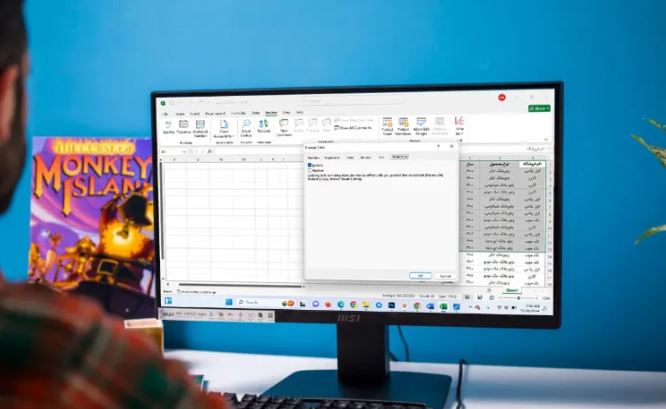
چگونه سلولها را در اکسل قفل کنیم؟
اگر به محافظت از دادههای خاصی در صفحات گسترده اکسل خود نیاز دارید، دانستن نحوهی قفلکردن سلولها در اکسل، مهارتی مهم است که به شما امکان میدهد از تغییرات ناخواستهی اطلاعات جلوگیری کنید.
قفلکردن سلولها در اکسل، بهخصوص زمانیکه میخواهید صفحه گستردهتان را با دیگران به اشتراک بگذارید یا در پروژههای گروهی کار کنید، بسیار مفید است. در این راهنما با نحوهی قفلکردن سلولها در اکسل آشنا میشوید تا از دستنخوردن دادههای خود اطمینان حاصل کنید.
نحوه قفل کردن یک یا چند سلول در اکسل
ابتدا روی دکمهی مثلث مورب سبزرنگ در سمت راست بالای سلول اول راستکلیک کنید.
انتخاب مثلث سبز رنگ برای انتخاب تمام سلول های اکسل
به قسمت Format Cells وارد شوید.
بخش Format Cells در اکسل
در تب Protection، تیک کادر Locked را بردارید و سپس روی OK کلیک کنید.
تب Protection و برداشتن تیک Locked در اکسل
حال زمان آن رسیده است که سلولهای دلخواه خود را برای قفلکردن انتخاب کنید. شما میتوانید یک سلول، چندین سلول، یک ردیف یا یک ستون کامل را تعیین کنید.
داخل سلول یا سلولهای انتخابشده، راستکلیک کرده و Format Cells را بزنید.
دوباره به تب Protection بروید، کادر Locked را انتخاب کنید و سپس روی OK بزنید.
تب Protection و انتخاب Locked در اکسل
روی تب Review کلیک کنید و گزینهی Protect Sheet را بزنید.
تب Review و انتخاب گزینه Protect Sheet در اکسل
از میان تمام گزینههای نمایش دادهشده، نوع محافظت مورد نظر را انتخاب کنید. بهطور پیشفرض فیلدهای Select Locked Cells و Select Unlocked Cells تیک خوردهاند. افزونبراین، میتوانید رمز عبوری برای محافظت بیشتر وارد کنید و OK را بزنید.
انتخاب گزینه های حفاظتی برای قفل کردن سلول ها در اکسل
اکنون سلولهای انتخابشدهتان قفل شدهاند.
قفل شدن سلول ها در اکسل
نحوهی قفلکردن کل صفحه گسترده اکسل
اگر میخواهید صفحه گستردهی خود را به یکباره قفل کنید، مراحل زیر را پیش ببرید.
در پایین، روی صفحه گستردهای که میخواهید قفل شود، راستکلیک کنید.
گزینهی Protect Sheet را انتخاب کنید. همانطور که در بخش قبلی گفته شد، شما میتوانید نوع حفاظتی را مطابق با خواستهتان روی صفحه گسترده اعمال کنید و پس از آن دکمهی OK را بزنید.
اکنون صفحه گستردهتان بهطور کامل قفل میشود.
قفل کردن کل صفحه گسترده اکسل
برای بازکردن قفل، در پایین روی صفحهگستردهتان راستکلیک کنید و Unprotect Sheet را بزنید.
بازکردن قفل صفحه گسترده اکسل با انتخاب گزینه Unprotect Sheet
حالا که با روش قفلکردن و بازکردن سلولها و صفحات گستردهی اکسل آشنا شدهاید، میتوانید کنترل دقیقتری بر دادههای خود داشته باشید و از خطا در واردکردن دادهها جلوگیری کنید. اگر بهدنبال راهی برای ترکیب یا جداکردن دادهها در اکسل هستید، مقالهی چطور در اکسل سلولها را ادغام و جدا کنیم برایتان مفید خواهد بود.







